Το 2004, το Gmail με το gigabyte ελεύθερου αποθηκευτικού χώρου του φάνηκε σαν παραμύθι. Κανείς δεν θα πίστευε ότι θα έπρεπε να καθαριστεί ένα τόσο μεγάλο κιβώτιο. Σήμερα, το κατάστημα έχει αυξηθεί 15 φορές, αλλά η επιθυμία να αφαιρέσει χιλιάδες επιστολές από πολλούς από εμάς δεν αφήνει.
Το πρόβλημα δεν έγκειται στο διαθέσιμο χώρο, αλλά στον αμέτρητο αριθμό μη αναγνωσμένων και απλά περιττών μηνυμάτων. Ο έλεγχος της εισερχόμενης λίστας μετατρέπεται σε βασανιστήρια και η αναζήτηση και το σύστημα των ετικετών καθίστανται άχρηστες.
Ωστόσο, το κουτί του Gmail μπορεί ακόμα να δώσει μια δεύτερη ζωή.
Διαγράψτε όλα τα μηνύματα ηλεκτρονικού ταχυδρομείου
Το πρώτο βήμα είναι να καθαρίσετε τελείως το γραμματοκιβώτιο. Αρχικά, είναι επιθυμητό να δημιουργήσετε αντίγραφο ασφαλείας ολόκληρου του κουτιού χρησιμοποιώντας το εργαλείο εξαγωγής δεδομένων Google. Στη συνέχεια, μπορεί να ανοίξει μέσω προγράμματος-πελάτη αλληλογραφίας, για παράδειγμα Mozilla Thunderbird. Η αποθήκευση του κουτιού μπορεί να διαρκέσει αρκετές ώρες ή και ημέρες – εξαρτάται από την ένταση του. Ωστόσο, η διαδικασία πραγματοποιείται στους διακομιστές Google, οπότε δεν χρειάζεται να κρατάτε τον υπολογιστή σας ενεργοποιημένο.
Μπορείτε επίσης να μεταφέρετε τα πιο χρήσιμα και απαραίτητα μηνύματα σε άλλο λογαριασμό μέσω υπολογιστών ηλεκτρονικού ταχυδρομείου επιφάνειας εργασίας μέσω POP ή IMAP.
Προσέξτε! Η Lifehaker δεν είναι υπεύθυνη για σημαντικά γράμματα που μπορείτε να αφαιρέσετε κατά λάθος.
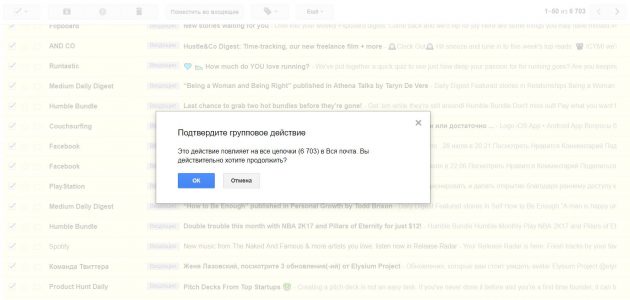
Από μόνη της, η διαγραφή μηνυμάτων ηλεκτρονικού ταχυδρομείου είναι μια απλή διαδικασία. Μεταβείτε στη σελίδα του Gmail με όλα τα μηνύματα, ελέγξτε το αντίστοιχο πλαίσιο επάνω αριστερά και κάντε κλικ στην επιλογή “Επιλογή όλων των αλυσίδων στο All Mail” στα δεξιά. ” Στη συνέχεια, πρέπει να κάνετε κλικ στο εικονίδιο του καλαθιού και να επιβεβαιώσετε τη δράση.
Τα γράμματα θα βρίσκονται στο καλάθι, διαθέσιμα στο μενού στα αριστερά. Πηγαίνετε σε αυτό και κάντε κλικ στην επιλογή “Άδειασμα κάδου”. Ελέγξτε επίσης το φάκελο spam για να βεβαιωθείτε ότι ο λογαριασμός σας είναι πλέον απόλυτα καθαρός.
Διαγράψτε τις περιττές επαφές
Το Gmail καταγράφει ανεξάρτητα τις επαφές των ατόμων με τα οποία αντιστοιχίζετε. Αυτό είναι ένα μεγάλο πλεονέκτημα της υπηρεσίας, αλλά εδώ βρίσκεται το μειονέκτημα: αν ασχοληθείτε άψογα με τη λειτουργία, ο κατάλογος επαφών μπορεί να μετατραπεί σε ακατάστατο σωρό. Πολύ απροσδόκητα στον τηλεφωνικό κατάλογο του Android-smartphone μπορεί να εμφανιστεί ένα άτομο στο οποίο γράψατε μόνο μία φορά και ακόμα και πριν από 10 χρόνια.
Σε αυτήν την περίπτωση, όλα είναι λίγο πιο περίπλοκα από ό, τι με τα γράμματα, επειδή οι επαφές είναι συγχρονισμένες μεταξύ διαφορετικών υπηρεσιών Google. Στην ιδανική περίπτωση, πρέπει να διαγράψετε όλες τις άχρηστες διευθύνσεις ηλεκτρονικού ταχυδρομείου, να αποθηκεύσετε σημαντικές διευθύνσεις και να μην επηρεάσετε τους αριθμούς τηλεφώνου.
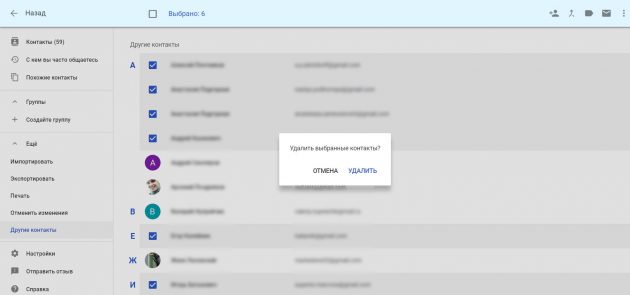
Ξεκινήστε από τη σελίδα επαφών, δηλαδή από την κατηγορία “Άλλες Επαφές” στην καρτέλα “Περισσότερα”. Υπάρχουν άτομα τα οποία το Gmail μπορεί να συστήσει κατά την είσοδο στη διεύθυνση αλληλογραφίας, αλλά τα οποία εσείς δεν προσθέσατε στις επαφές. Επιλέξτε όλα τα περιττά άτομα, σημειώνοντάς τα, κάντε κλικ στο εικονίδιο τριών σημείων στην επάνω δεξιά γωνία και στη συνέχεια κάντε κλικ στο κουμπί Διαγραφή. Μπορείτε επίσης να ελέγξετε την καρτέλα “Σχετικές επαφές” για διπλότυπα.
Μετά από αυτό, αξίζει να περάσετε από τη λίστα των κύριων επαφών χειροκίνητα και να τελειώσετε ό, τι ξεκίνησε. Αν θέλετε να μην ενημερώνεται αυτόματα η λίστα, μεταβείτε στην καρτέλα “Γενικά” στις ρυθμίσεις του Gmail και επιλέξτε την επιλογή “Να μην προστίθενται αυτόματα επαφές” δίπλα στην επιλογή “Αυτόματη συμπλήρωση επαφών”.
Ξεκινήστε από το μηδέν
Παραμένει να προετοιμαστεί για μελλοντικές εισβολές επιστολών και, ει δυνατόν, να τους αποτρέψει. Προσέξτε όταν αφήνετε το κιβώτιό σας στην επόμενη εικονική υπηρεσία. Εάν είναι πολύ αργά και η αλληλογραφία σας εμφανίστηκε στις βάσεις εκατοντάδων εταιρειών, μπορείτε να εξετάσετε τη δημιουργία ενός νέου λογαριασμού Google. Εάν είναι επιθυμητό, τα παλαιά μηνύματα μπορούν να μεταφερθούν χρησιμοποιώντας τα πρωτόκολλα POP και IMAP που αναφέρθηκαν παραπάνω.
Είναι σημαντικό να γνωρίζετε ότι οι διευθύνσεις Gmail δεν υπολογίζονται. Οι επιστολές που αποστέλλονται στις διευθύνσεις [email protected] και [email protected] θα φτάσουν στο ίδιο πλαίσιο. Επομένως, κατά την εγγραφή σε μη σημαντικές υπηρεσίες, καταχωρίστε τη διεύθυνση με ένα σημείο στην ίδια θέση. Έτσι, μπορείτε να ταξινομήσετε γρήγορα διάφορα είδη ενημερωτικών δελτίων και να τα διαγράψετε.
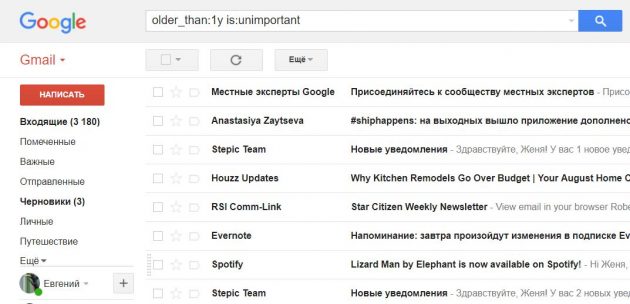
Συνιστάται να καθαρίζετε τακτικά το κουτί από γράμματα παλαιότερα από μερικούς μήνες. Αν πληκτρολογείτε στη γραμμή αναζήτησης old_than: 1y, τότε το Gmail θα εμφανίσει όλα τα μηνύματα ηλεκτρονικού ταχυδρομείου που ελήφθησαν περισσότερο από ένα χρόνο πριν. Μπορείτε επίσης να το κάνετε αυτό, για παράδειγμα, με μήνες: στην περίπτωση αυτή, πρέπει να αντικαταστήσετε την επιστολή y στο m. Προσθέστε μια ομάδα στο ερώτημα αναζήτησης είναι: ασήμαντο, για να αποκλείσετε τα μηνύματα με την ένδειξη “Σημαντικό” από τη λίστα. Μια πλήρης λίστα εντολών αναζήτησης είναι διαθέσιμη στην ενότητα βοήθειας.
Το Gmail κάνει καλή δουλειά για την οργάνωση μηνυμάτων ηλεκτρονικού ταχυδρομείου ρυθμίζοντας τα Εισερχόμενα. Για να γίνει αυτό, κάντε κλικ στο γρανάζι στα δεξιά και κάντε κλικ στο αντίστοιχο κουμπί. Εάν η υπηρεσία στείλει το μήνυμα σε λάθος κατηγορία, μεταφέρετέ το χειροκίνητα στο επιθυμητό: Το Gmail θα θυμάται την επιλογή σας και δεν θα κάνει λάθος πια.
